как удалить приложение netflix с андроида
Как удалить Facebook, Netflix и OneDrive на смартфонах и планшетах Samsung Galaxy
Пользователи современных смартфонов Samsung Galaxy под управлением One UI могли заметить, что на их мобильных устройствах предустановлено несколько нетипичных приложений, в числе которых Facebook, OneDrive и Netflix. Что интересно, их нельзя удалить стандартными средствами ОС – точно так же, как и нельзя удалить другие системные программы, такие как Галерея, Контакты, Телефон, Календарь и т.п.
Дело в том, что создатели этих приложений заключили с Samsung рекламные контракты, по которым южнокорейская компания обязуется интегрировать их программы в свою фирменную прошивку, тем самым популяризируя Facebook, Netflix, сервисы Microsoft и другие приложения.
Способы удаления Facebook, OneDrive, Netflix и других предустановленных приложений на Samsung Galaxy
Доступно несколько вариантов полноценного удаления предустановленных приложений, но каждый из них требует от пользователей определенных усилий и знаний. Удалить программы можно при помощи специальной ADB-команды либо через файловый менеджер, предварительно получив root права. Кроме того, имея доступ к корневому каталогу внутренней памяти, системные приложения можно не удалять, а перенести на карту памяти.
К счастью, существует и куда более простой метод, не подразумевающий задействование компьютера или получение root прав. Он заключается в использовании функции отключения приложений.
Отключение приложений на смартфонах и планшетах Самсунг
Деактивация предустановленных программ равносильна их удалению: иконки приложений исчезнут с главного экрана и меню, а также пропадут из списка опций, который раскрывается по нажатию кнопки «Поделиться» или «Отправить». Отключенные приложения занимают меньше 1 МБ памяти (их данные полностью удаляются), прекращают сбор информации и ее отправку разработчикам и третьим лицам.
Стоит заметить, что таким образом не удастся удалить системные приложения. Можно отключить только предустановленные программы сторонних разработчиков: Facebook, Netflix, OneDrive, Gmail, Google Play Маркет, YouTube и другие.
Чтобы выполнить деактивацию определенной программы, необходимо зайти в «Настройки», перейти в раздел «Приложения» и выбрать требуемую программу из списка.
На открывшейся странице с информацией о приложении нужно кликнуть по кнопке «Выключить» и подтвердить действие, выбрав «Отключить приложение» в появившемся окне.
Под названием программы, отображающимся в верхней части окна настроек, появится надпись «Отключено». Если потребуется восстановить выключенное приложение, достаточно нажать на кнопку «ВКЛ», которая будет расположена внизу страницы.
Другие инструкции для владельцев мобильных устройств компании Samsung:
Как очистить смартфон на Android от лишних предустановленных программ (даже «неудаляемых»)
Производители мобильников давно потеряли чувство меры (а иногда и страха), поэтому фаршируют каждый новый телефон всё большим количеством софта. Далеко не все из навязанных нам программ полезны, а некоторые даже вредят быстродействию мобильника. Сегодня мы расскажем, как избавиться от бесполезных предустановленных приложений в смартфоне.
Не щадите приложения, смартфон не «сломается»
Набор вещей, которые всегда нужны в смартфоне, не так велик: звонки, SMS, камера, магазин приложений (хотя гики обходятся и без него). Всё! Остальные «радости» можно установить из магазина или никогда не использовать, если они не нужны.
Не стесняйтесь удалять ненужное
Но в таком виде смартфоны уже давно никто не выпускает. Производители дешёвых мобильников зарабатывают на «гербалайфе», то есть, получают деньги за предустановленные в прошивке приложения. Те, кто закрепился в более дорогом сегменте, разрабатывают фирменные «свистелки», чтобы было чем обосновать высокую стоимость и было что упомянуть в рекламе.
Поэтому не стесняйтесь удалять со смартфона всё, что считаете ненужным — современный смартфон невозможно привести в негодность удалением приложений стандартным образом. А если так случится, что вы удалили какой-нибудь новый «Pokemon Go!», по которому мир скоро начнет сходить с ума, не беда — вам прожужжат уши друзья и покажут, как установить приложение или игру заново.
Android везде одинаковый, способы быстро удалить приложения — разные
Большинство предустановленной всячины можно удалить стандартным образом. В большинстве андроидофонов (например, Alcatel, BQ Fly, Lenovo, Philips, Sony, Xiaomi) достаточно коснуться иконки приложения и удерживать его до тех пор, пока сверху не появится надпись «Удалить» или значок урны. Дотягиваете впавший в немилость значок его до урны и отпускаете. Смартфон спросит, уверены ли вы, что хотите удалить приложение — подтверждаете. Миссия выполнена.
Способ удаления приложений в смартфонах со стандартной логикой интерфейса Android
В других смартфонах (к примеру, ASUS, LG, Samsung) простое перетаскивание иконки иногда не срабатывает (зависит от модели), и нужно найти в правом верхнем углу три точки, затем выбрать что-то вроде «Удаление/отключение приложений» и выбрать из сетки приложений кандидата на выход вон из системы.
Способ удаления приложений в ряде моделей ASUS, LG и Samsung
В самых-самых новых Samsung (привет владельцам Galaxy S8!) быстрое удаление приложений производится по-новому: удерживаете палец на значке, после чего справа от него распахивается контекстное меню, как на компьютерах по нажатию правой клавиши мыши, и в нём нужно выбрать пункт «удалить».
Как удалить приложения в оболочке Grace UX (Samsung Galaxy S8)
Не хочешь — заставим, не удаляешься — отключим!
Далеко не все предустановленные приложения можно удалить. Не потому, что они жизненно важны для мобильника и он без них не включится — просто каждый раз, когда вы отправляете в мусорник «Google Play Музыку» или поисковый виджет «Яндекса», где-то в уютных офисах ребята-маркетологи проливают слёзы и считают недополученную прибыль. По этой причине часть компонентов системы придётся «выкорчевывать» из прошивки иным способом.
«Неудаляемые» приложения можно отключить
Простой путь — отключить приложения. Взялись за ярлык, а смартфон говорит: «Приложение нельзя удалить»? Отправляйтесь в настройки системы, находите приложение и выбираете пункт «Отключить» там, где у «простых» приложений есть клавиша «удалить».
Как отключить приложения в оболочке Grace UX (Samsung Galaxy S8)
Если вы занялись чисткой приложений после того, как они обновились из Google Play, «пуленепробиваемое» приложение сначала удалит свою новую версию, и только потом позволит себя отключить. И, вы таки будете смеяться, но некоторые приложения (например, видеоплеер или Google-клавиатуру) нельзя даже отключить. Но Android тем и хорош, что если в нём что-то нельзя, но очень хочется — то можно!
Удаляем неудаляемое с root-правами
Если вы много слышали о каком-то там «руте» на Android-смартфонах, но не могли понять, что это, то объясняем. Рут — это когда пользователь по-настоящему главный в телефоне и может изменять, настраивать меню, надписи, громкость, яркость, скорость работы вне стандартных пределов, переименовывать, «приколачивать» пункты системы от других смартфонов и вообще вытворять со смартфоном примерно то, что творят со своим первым автомобилем юные любители тюнинга.
Производители смартфонов такую «самодеятельность» покупателей терпеть не могут. Они, конечно, не имеют права отказать вам в гарантийном ремонте, например, камеры, даже если в смартфоне стоит нестандартная прошивка. А вот если смартфон «не включается» из-за того, что вы что-то неудачно перенастроили или ампутировали в прошивке — это уже ваши проблемы. Прошивка смартфона не «развалится» сразу же после того, как вы получите root, но если вы установите вирус, замаскированный под обычное приложение и ответите «Да» на вопрос «Предоставить ВКонтакте root-права?», то смартфон спасёт только перепрошивка с компьютера.
Titanium Backup — проверенный способ удалить системные приложения. Да ещё и сделать резервную копию на всякий случай
Это чтобы вы понимали, что ножичком можно не только нарезать салат, но и ранить себя по-глупости. Какое отношение root имеет к удалению приложений? Самое непосредственное!
Выдаём ему права root (с которых всё и начинается), соглашаемся с предупреждениями, выбираем пункт «Резервные копии» и видим список со всеми «потрохами» нашего смартфона.
Кстати, не надейтесь, что после удаления стандартных приложений в смартфоне прибавится памяти — для системных файлов в Android давно существует отдельных «загончик», поэтому расчистить память для музыки или приложений из Google Play с помощью root-прав вы не сможете.
Как удалить «неудаляемые» приложения со смартфона
Чтобы увеличить привлекательность смартфонов, производители ставят на них как можно больше разных программ. Это понятно. Просто берём и удаляем ненужное… Стоп.
Оказывается, некоторые программы невозможно удалить. Например, на отдельных моделях Samsung невозможно удалить Facebook (есть только опция ‘disable’). Говорят, на Samsung S9 вдобавок предустановлены «неудаляемые» приложения Microsoft.
Эти смартфоны приведены для примера. Такая же проблема и на других моделях. На многих есть неудаляемые программы от самого производителя.
Всё это надо зачистить.
Очень редко встречаются примеры моделей, на которых нет лишних программ. Например, когда вышел первый iPhone, то компания Apple жёстко зафиксировала пакет установленных приложений, поэтому оператор AT&T не смог добавить туда свой привычный мусор.
Есть ещё пример смартфонов от Google начиная с Google Phone G1 в 2008 году, затем линейки Nexus и вплоть до текущих Pixel (Pixel 1, 2 и 3). На них тоже нет почти никакого мусора, если не считать слишком большого количества приложений Google, которые тоже считаются якобы системными и не удаляются полностью. Ну и небольшого количества сторонних неудаляемых приложений. Например, на Nexus5 намертво вшит HP Cloud Print. Но об этом позже.
В принципе, по такой логике и многочисленные приложения от Apple на iPhone можно считать ненужным мусором. Если быть точным, на iPhone предустановлены 42 приложения, не все из которых легко удалить: App Store, Calculator, Calendar, Camera, Clock, Compass, Contacts, FaceTime, Files, Find My Friends, Find My iPhone, Game Center, Health, Home, iBooks, iCloud Drive, iMovie, iTunes Store, iTunes U, Keynote, Mail, Maps, Messages, Music, News, Notes, Numbers, Pages, Passbook, Phone, Photos, Podcasts, Reminders, Safari, Settings, Stocks, Tips, TV, Videos, Voice Memos, Wallet, Watch, Weather.
На Android предустановлено 29 приложений, и тоже некоторые из них не удаляются стандартными средствами: Android Pay, Calculator, Calendar, Camera, Chrome, Clock, Contacts, Docs, Downloads, Drive, Duo, Gmail, Google, Google+, Keep, Maps, Messages, News & Weather, Phone, Photos, Play Books, Play Games, Play Movies & TV, Play Music, Play Store, Settings, Sheets, Slides, YouTube.
Примечание: описанный ниже способ позволяет удалить любое из этих приложений.
Впрочем, мы говорим в первую очередь не о мусоре в дефолтной операционной системе, а о других ситуациях, когда сторонний производитель вроде Samsung заполняет свой смартфон огромной кучей неудаляемых программ, начиная с собственных фирменных приложений, и заканчивая программами Facebook и Microsoft. Так же поступают и другие производители.
Зачем они это делают? Ну очевидно, что из-за денег. По партнёрским соглашениям установить программы партнёра стоит одних денег. А установить те же самые программы в виде неудаляемых — уже совершенно других денег. Это просто предположение.
Хотя это просто удивительно. Мы платим за телефон Samsung сотни долларов! И они ещё хотят урвать пару баксов на партнёрских соглашениях!
Возможность удалить приложение отсутствует
Facebook всегда заявлял, что «отключение» (disable) приложения — то же самое, что и удаление. Хотя оно (приложение) потом и занимает немного места в памяти, но не должно проявлять никакой активности или собирать данные. Но в последнее время люди настолько потеряли доверие к Facebook, что не верят даже в это. Мол, а почему оно тогда полностью не удаляется из системы?
Facebook и Microsoft годами заключает соглашения c производителями телефонов и операторами связи по всему миру. Финансовые условия не разглашаются. Facebook также отказывается говорить, с какими конкретно партнёрами у него сделки на неудаляемые приложения.
Впрочем, «неудаляемые» они только теоретически. На практике достаточно открыть ADB (Android Debug Bridge) и запустить пару команд.
На телефоне должна быть разрешена отладка по USB, а на компьютере установлен USB-драйвер устройства.
Скачать ADB для разных операционных систем можно по следующим ссылкам:
выводит список установленных пакетов.
pm list packages | grep ‘oneplus’
package:com.oneplus.calculator
package:net.oneplus.weather
package:com.oneplus.skin
package:com.oneplus.soundrecorder
package:com.oneplus.opsocialnetworkhub
package:cn.oneplus.photos
package:com.oneplus.screenshot
package:com.oneplus.deskclock
package:com.oneplus.setupwizard
package:com.oneplus.sdcardservice
package:com.oneplus.security
package:cn.oneplus.nvbackup
package:com.oneplus.wifiapsettings
Как вариант, можно установить на телефоне бесплатную программу Инспектор приложений. Она покажет подробную информацию обо всех установленных приложениях, их разрешения. Вдобавок она может извлекать (скачивать) APK-файлы для любого установленного приложения.
Для удаления конкретного пакета запускаем такую команду:
Это работает без рутования.
Для упомянутых в начале статьи «неудаляемых» программ это выглядит так:
Facebook App Installer
Кстати, приложения от Facebook действительно лучше удалить, потому что они собирают и отправляют в компанию огромный объём персональных данных обо всех аспектах вашей деятельности. Чтобы оценить объём собираемых данных, взгляните на эту диаграмму. Она сравнивает, какие данные о вас собирают разные мессенджеры: Signal, iMessage, WhatsApp и Facebook Messenger.

Источник: 9to5Mac
Facebook Messenger высасывает буквально всё, что может. А вот Signal относится к пользователям гораздо более уважительно. Оно и понятно: это криптомессенджер, ориентированный на приватность.
Понятно, почему в Android нельзя удалить системные приложения штатными средствами. Но список «системных» приложений тоже неоднозначный. Например, перечисленные пакеты трудно назвать системными. Но штатными средствами удалить их тоже нельзя, только отключить (disable):
Google Play Музыка
Google Play Фильмы
Более того, метод подходит вообще для любого системного компонента.
… и мы навсегда избавляемся от встроенного лаунчера.
Примечание с форума xda-developers. Что касается системных приложений, то они снова появятся после сброса настроек. Это означает, что они всё-таки по-настоящему не удаляются с устройства, а просто удаляются для текущего пользователя (user 0). Вот почему без ‘user 0’ команда adb не работает, а эта часть команда как раз и указывает произвести удаление только для текущего пользователя, но кэш/данные системного приложения всё равно останутся в системе. И это хорошо, потому что даже после удаления системного приложения телефон всё равно сможет получать официальные обновления OTA.
Кстати, с 1 апреля 2021 года в России начнут принудительно устанавливать российский софт на все новые смартфоны. Список из 16 приложений уже утверждён, вот некоторые из них:
На правах рекламы
Нужен сервер с Android? У нас возможно даже это! VDSina предлагает недорогие серверы с посуточной оплатой, установка любых операционных систем с собственного ISO.
Как удалить приложение netflix c Андроид
Если вы зарегистрировались в Netflix как часть покупки в приложении, сделанного через iTunes, вы можете отменить подписку, используя следующий процесс:
Table of Contents:
Netflix делает отмену подписки на свою поточную службу относительно безболезненной, но способ использования может немного отличаться в зависимости от устройства, которое вы используете в момент, когда вы хотите отменить.
Вы можете отменить использование устройства Android или iOS или вашего настольного компьютера. Если вы первоначально настроили свою учетную запись Netflix на Apple TV, вы используете один из методов ниже для отмены при выставлении счета через iTunes.
Не имеет значения, какой метод вы используете для отмены Netflix; отмена подписки с любого устройства отменяет учетную запись для всех устройств. Это связано с тем, что учетная запись привязана к вам, а не к определенному устройству. Чтобы быть ясным: Удаление любого из приложений Netflix не отменяет вашу подписку.
Если вы готовы вырезать Netflix, вот как это сделать:
Нажмите и удерживайте значок Netflix.
После удаления приложения вы можете установить Netflix заново в любое время.
Нажмите на белую стрелку в нижней части экрана, посередине панели навигации.
Нажмите Erase & Deregister Device (Очистка и отмена регистрации) еще раз.
После сброса настроек и перезагрузки Nook следуйте инструкциям на экране, чтобы подключиться к аккаунту Barnes & Noble.
После удаления приложения вы можете запустить его в любое время и продолжить просмотр.
Как только вы войдете (может быть предложено выбрать профиль; просто выберите тот, который вы используете лично), щелкните значок в правом верхнем углу, чтобы открыть раскрывающееся меню, затем выберите Управлять профилями.
Удаление со смартфона или планшета
Вы также можете отклонить профили из мобильного приложения Netflix. Откройте его и выберите Войти в систему, расположенный в правом верхнем углу. После того, как вы введете свою информацию, вы перейдете к Выбор профиля экран. Опять же, вы направитесь в правый верхний угол, где написано редактировать.
Нажмите на нее, и в каждом профиле появятся маленькие значки карандашей. Коснитесь профиля, который хотите удалить, затем коснитесь Удалить (там вы увидите маленький значок корзины). Это даст вам один из тех «вы уверены?» скрины, так что подтвердите свое решение и, вуаля! Больше нет профиля. Теперь вы можете смотреть лучшие шоу и самые великолепные фильмы, доступные в потоковом сервисе.
С другой стороны, учетная запись Netflix удаляется только после деактивация подписки и в случае длительное бездействие сам аккаунт. Для получения дополнительной информации я оставляю вам свое руководство по отключению Netflix.
Как удалить профиль Netflix из ТВ
Как вы говорите? Ты хочешь знать как удалить профиль Netflix с телевизора? Опять же, все, что вам нужно сделать, это войти в раздел управления профилем, выбрать тот, который вы хотите удалить, и нажать опцию, чтобы удалить его. Обратите внимание, что процедура, указанная в следующих строках, также действительна для удаления профиля Netflix на Fire TV Stick.
Чтобы продолжить, запустите приложение Netflix на телевизоре и, если вы еще этого не сделали, войдите в свою учетную запись. На экране Кто хочет смотреть Netflix?Выберите профиль быть удаленным с помощью стрелки направления на пульте переместитесь к значку карандаш связанных с профилем и нажмите кнопку Хорошо.
В появившемся новом экране выберите параметр Удалить профиль и нажмите кнопку Хорошо на пульте дистанционного управления, чтобы подтвердить удаление ранее выбранного профиля.
Если, с другой стороны, вы уже вошли в свой профиль просмотра, возьмите пульт дистанционного управления телевизором и нажмите кнопку стрелка влево пока на экране не появится главное меню вашей учетной записи Netflix. После этого выберите вариант Изменить профильв левом верхнем углу нажмите значок карандаш чтобы удалить профиль и выбрать опцию Удалить профиль, чтобы навсегда удалить данный профиль.
Чтобы выполнить деактивацию определенной программы, необходимо зайти в «Настройки», перейти в раздел «Приложения» и выбрать требуемую программу из списка.
Пользователи современных смартфонов Samsung Galaxy под управлением One UI могли заметить, что на их мобильных устройствах предустановлено несколько нетипичных приложений, в числе которых Facebook, OneDrive и Netflix. Что интересно, их нельзя удалить стандартными средствами ОС – точно так же, как и нельзя удалить другие системные программы, такие как Галерея, Контакты, Телефон, Календарь и т.п.
Дело в том, что создатели этих приложений заключили с Samsung рекламные контракты, по которым южнокорейская компания обязуется интегрировать их программы в свою фирменную прошивку, тем самым популяризируя Facebook, Netflix, сервисы Microsoft и другие приложения.
Способы удаления Facebook, OneDrive, Netflix и других предустановленных приложений на Samsung Galaxy
Доступно несколько вариантов полноценного удаления предустановленных приложений, но каждый из них требует от пользователей определенных усилий и знаний. Удалить программы можно при помощи специальной ADB-команды либо через файловый менеджер, предварительно получив root права. Кроме того, имея доступ к корневому каталогу внутренней памяти, системные приложения можно не удалять, а перенести на карту памяти.
К счастью, существует и куда более простой метод, не подразумевающий задействование компьютера или получение root прав. Он заключается в использовании функции отключения приложений.
Отключение приложений на смартфонах и планшетах Самсунг
Деактивация предустановленных программ равносильна их удалению: иконки приложений исчезнут с главного экрана и меню, а также пропадут из списка опций, который раскрывается по нажатию кнопки «Поделиться» или «Отправить». Отключенные приложения занимают меньше 1 МБ памяти (их данные полностью удаляются), прекращают сбор информации и ее отправку разработчикам и третьим лицам.
Стоит заметить, что таким образом не удастся удалить системные приложения. Можно отключить только предустановленные программы сторонних разработчиков: Facebook, Netflix, OneDrive, Gmail, Google Play Маркет, YouTube и другие.
Чтобы выполнить деактивацию определенной программы, необходимо зайти в «Настройки», перейти в раздел «Приложения» и выбрать требуемую программу из списка.
На открывшейся странице с информацией о приложении нужно кликнуть по кнопке «Выключить» и подтвердить действие, выбрав «Отключить приложение» в появившемся окне.
Под названием программы, отображающимся в верхней части окна настроек, появится надпись «Отключено». Если потребуется восстановить выключенное приложение, достаточно нажать на кнопку «ВКЛ», которая будет расположена внизу страницы.
Другие инструкции для владельцев мобильных устройств компании Samsung:
Во-вторых, убедитесь, что вы используете хотя бы Android 4.4.2 или iOS 8, что у вас установлена самая последняя версия приложения Netflix и что на вашем телефоне достаточно памяти.
Netflix предлагает многоуровневые планы, и каждый из них позволяет большему количеству людей одновременно использовать Netflix. Верхний план ограничен четырьмя людьми.
Если вы видите сообщение «Ваша учетная запись Netflix используется на другом устройстве. Пожалуйста, прекратите воспроизведение на других устройствах, чтобы продолжить », это ваша проблема. Вы можете прекратить все существующие сеансы, перейдя в Аккаунт> Настройки> Выйти из всех устройств.
Для менее радикального решения, перейдите к Учетная запись> Настройки> Последние действия потокового устройства чтобы увидеть список текущих сессий. Список поможет вам определить, какие пользователи в сети. Возможно, вы сможете убедить одного из них выйти из системы.
Замечания: Вы можете проверить, сколько одновременных экранов позволяет ваш текущий план, перейдя в «Учетная запись»> «Детали плана».
Да. вам нужно подключить беспроводной или Ethernet (LAN) кабельный Интернет для доступа к функциям Android ТВ.
Настройте свой Android TV за секунды
Подключить ваш TCL Android TV к Интернету так же просто, как 1-2-3.
ПРАВИЛЬНОГО профиль Netflix, со своей стороны, может быть создан в случае совместного использования учетной записи (максимум 5 профилей на учетную запись) и позволяет каждому члену семьи иметь персонализированный опыт просмотра с возможностью добавления интересующего их контента в список из избранного, измените настройки просмотра по своему вкусу, быстро получите доступ к своей истории просмотров и многое другое.
Как удалить профиль Netflix с компьютера
по удалить профиль Netflix со своего компьютера, подключился к официальному сайту известного сервиса потокового видео и, если вы еще этого не сделали, нажмите кнопку Войти, чтобы войти в свою учетную запись. Затем введите данные в поля Электронная почта или номер телефона es Пароль и снова нажмите кнопку Войти, авторизоваться.
Теперь, если вы видите экран Кто хочет смотреть Netflix?нажмите на кнопку Управление профилями и найдите профиль, который хотите удалить. Однако, если вы не видите нужный экран, нажмите свой аватаркавверху справа и выберите опцию Управление профилями в открывшемся меню.
На вновь открытой странице щелкните значок карандаш для профиля, который вы хотите удалить, нажмите кнопку Удалить профиль и подтвердите свое намерение навсегда удалить рассматриваемый профиль и удалить все данные о зрении, связанные с ним.
Если вы используете приложение Netflix для Windows 10, запустите его, нажмите кнопку ☰ в левом верхнем углу и нажмите значок две стрелки виден рядом с твоим имя.
На данный момент, нажмите на кнопку администратор, в правом верхнем углу щелкните значок карандаш чтобы удалить профиль, и в появившемся новом экране нажмите кнопку удалять, в правом верхнем углу.
Сначала несколько общих советов по устранению неполадок на Netflix. Со всеми нами случалось, что приложения иногда давали сбои или автоматически закрывались. Netflix – не исключение. Принудительно закройте приложение, а затем перезапустите его. Если это не помогло, выключите и перезапустите смартфон. Если проблема не устранена, попробуйте удалить приложение и переустановить его из соответствующего магазина приложений. Тот же совет относится к версиям приложения для планшетов.
Устранение неполадок на Netflix
Сначала несколько общих советов по устранению неполадок на Netflix. Со всеми нами случалось, что приложения иногда давали сбои или автоматически закрывались. Netflix – не исключение. Принудительно закройте приложение, а затем перезапустите его. Если это не помогло, выключите и перезапустите смартфон. Если проблема не устранена, попробуйте удалить приложение и переустановить его из соответствующего магазина приложений. Тот же совет относится к версиям приложения для планшетов.
Обязательно закройте все существующие сеансы Netflix, дважды нажав кнопку « Домой» и проведя пальцем вверх по приложению Netflix, затем перезапустите Netflix. Вам нужно будет повторно ввести свои учетные данные для входа.
Ваша учетная запись Netflix снова работает?
Если эта статья не смогла решить конкретную проблему, с которой вы столкнулись, посмотрите на лучшие альтернативы Netflix, чтобы увидеть, подходит ли другой потоковый сервис для ваших нужд.

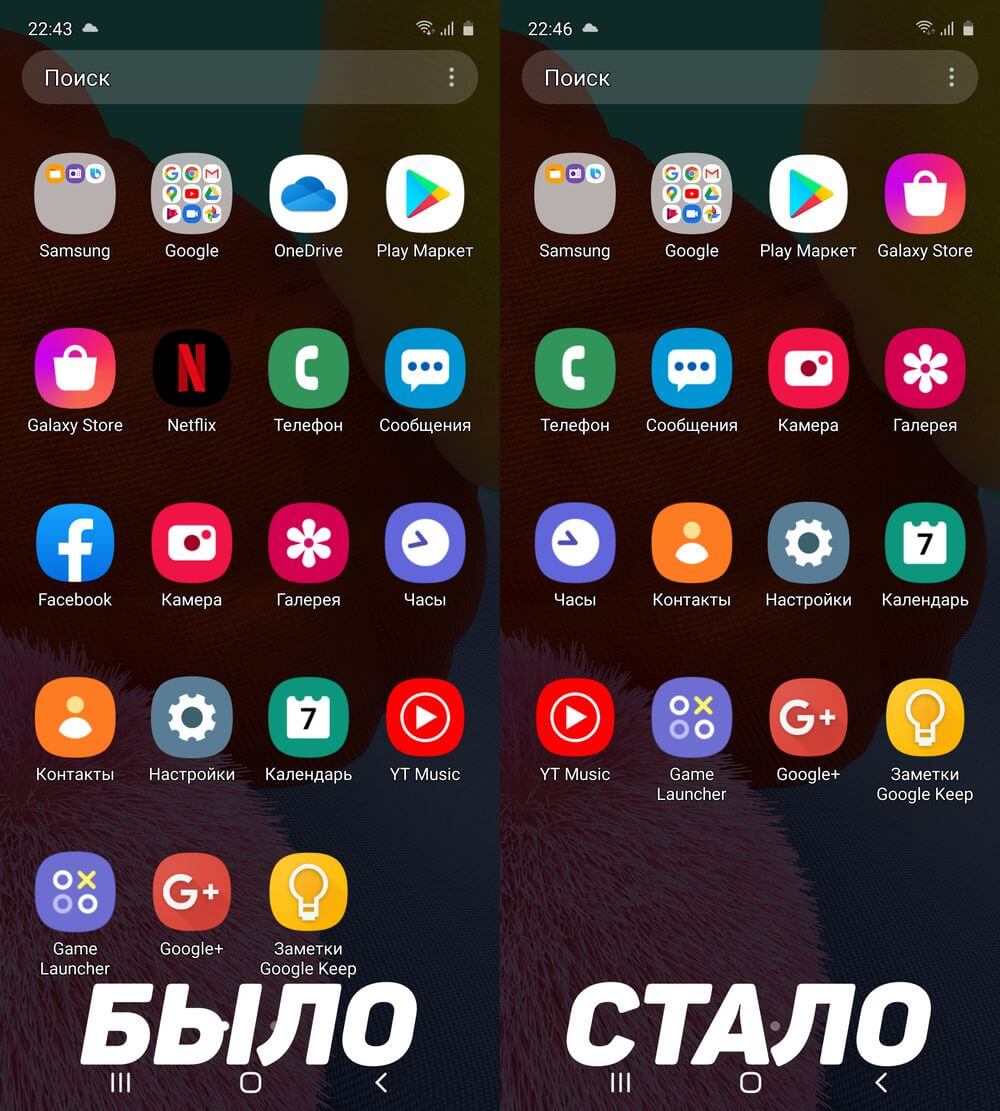
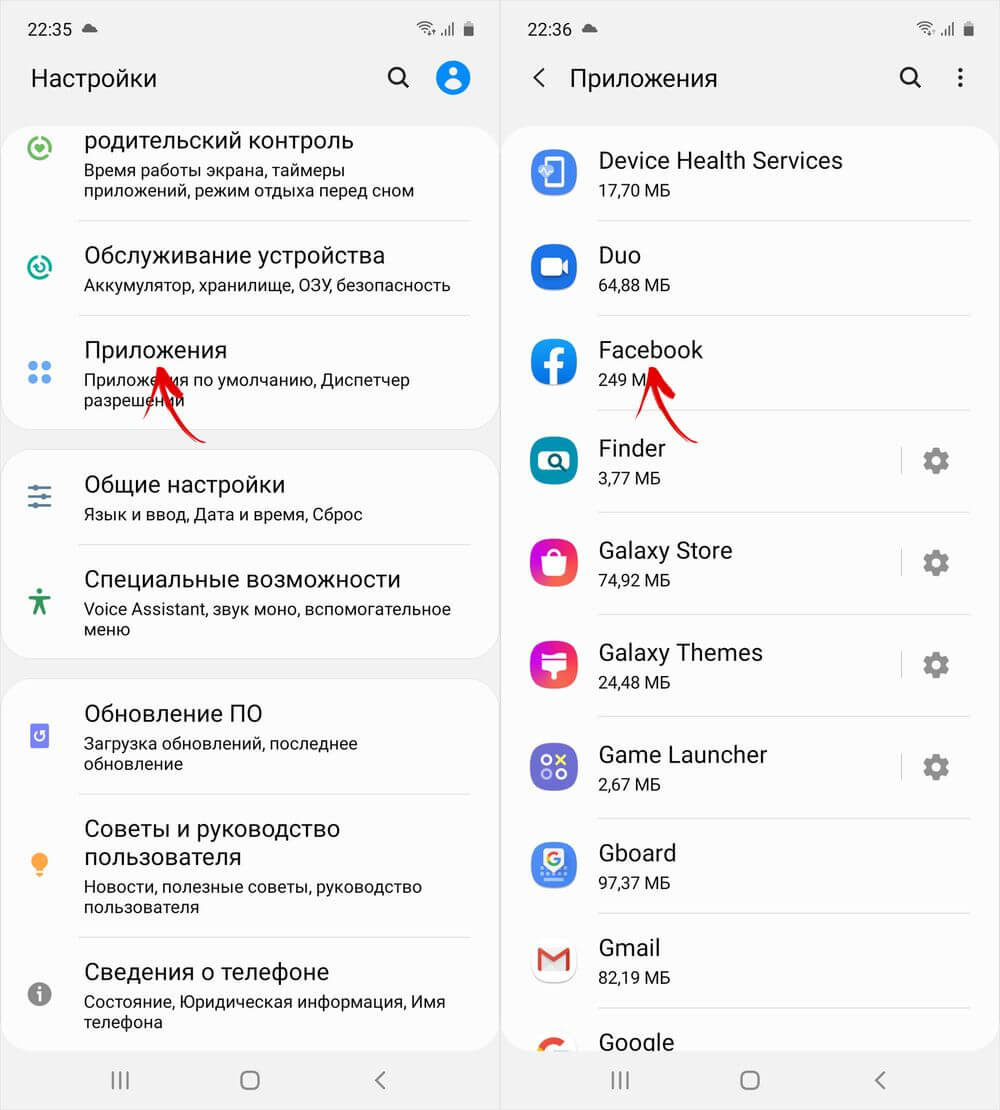

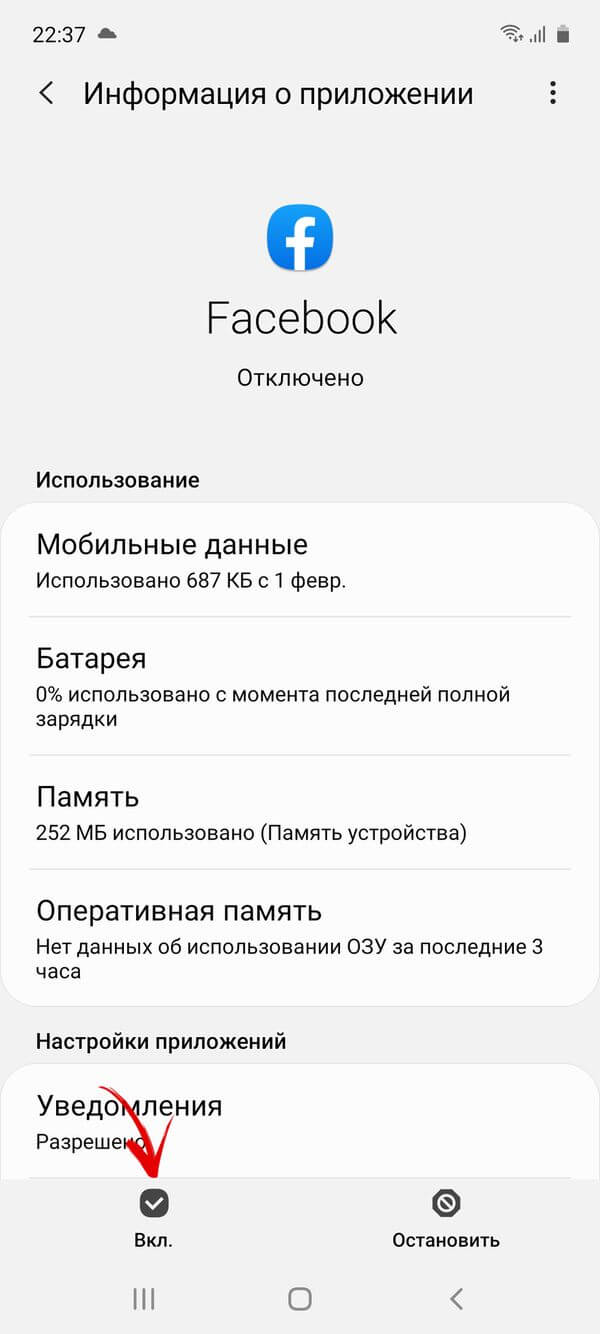
/imgs/2018/11/23/15/2458654/2a978246d9a10b9659f846c210099e0ba6a033ed.jpg)
/imgs/2018/11/23/15/2458657/fcb46d431ba3d786b914fc3f3c9b180b92dbacb5.jpg)
/imgs/2018/11/23/15/2458660/802284c0e752ae0728c9edf37bea12ca292c9b57.jpg)
/imgs/2018/11/23/15/2458662/c11f742d46f2d85fda6df59eca6eba1fcf8d304a.jpg)
/imgs/2018/11/23/15/2458665/aa9396b61f2f4d29bb9a4200630bbce6241feed1.jpg)
/imgs/2018/11/23/15/2458667/0cd9cd7d0610cfde19cb2fc65dfe53083688c421.jpg)
/imgs/2018/11/23/15/2458668/004b707574a0b0f09f968ebc3670c605d5ff67f0.jpg)
/imgs/2018/11/23/15/2458669/734166a14f3ea4bd570cf77aeb6ac81ab6c6f5cc.jpg)
/imgs/2018/11/23/15/2458670/7088d65efc3c3af29b9a740b8596723b25233878.jpg)
/imgs/2018/11/23/15/2458671/d8aae6a9366dc3c4174102836925c8d258af7329.jpg)
/imgs/2018/11/23/15/2458673/a670bb5102fd3a562fcae127c5d30e1be42e2372.jpg)
/imgs/2018/11/23/15/2458674/2539082625a19cd4379527ccc3ec7954bacc9863.jpg)
